360安全卫士修复电脑里恶意插件的基础操作教程
时间:2022-10-26 17:19
很多的用户们刚刚接触360安全卫士,还不熟悉修复电脑里恶意插件是怎么使用的?今日在此篇文章内小编就为你们带来了360安全卫士修复电脑里恶意插件的基础操作教程。
360安全卫士修复电脑里恶意插件的基础操作教程

方法一:电脑体验
1、首先在“360安全卫士”的主菜单上点击“立即体检”。
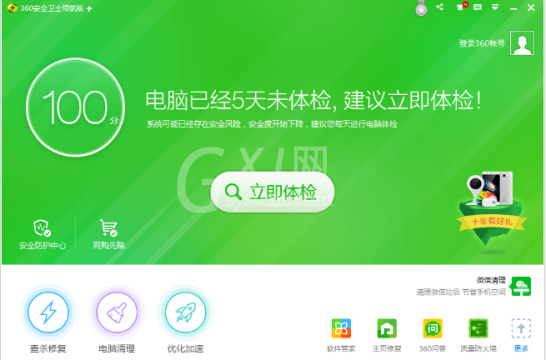
2、在体检过程中就可以看到“清理插件”了。
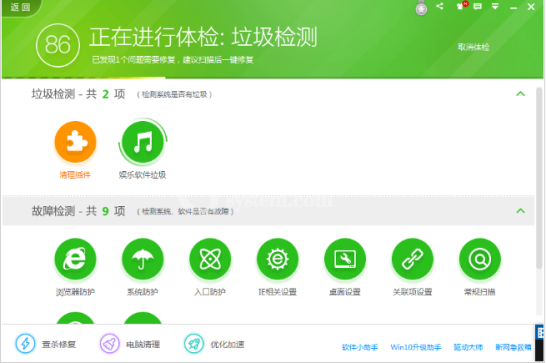
3、当检测出插件有问题时,点击“一键修复”就能修复恶意的插件了。
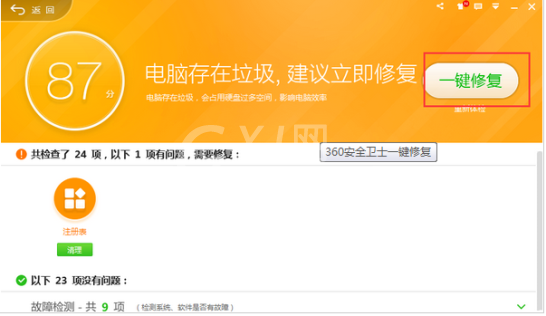
方法二:直接清理插件
1、在360安全卫士的主菜单左下方点击“电脑清理”功能。
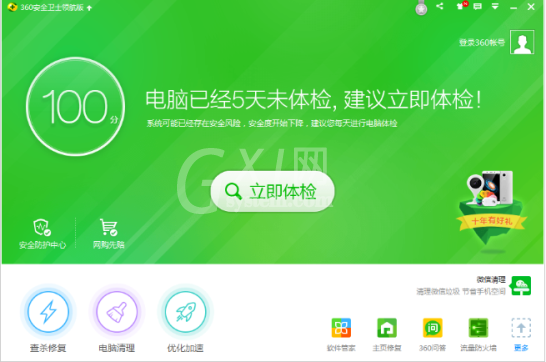
2、在“电脑清理”菜单中点击右上角的“一键扫描”
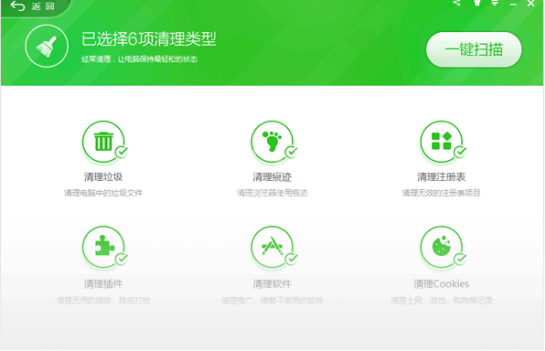
3、再点击”一键清理“就可以清理掉哪些恶意的电脑插件了。
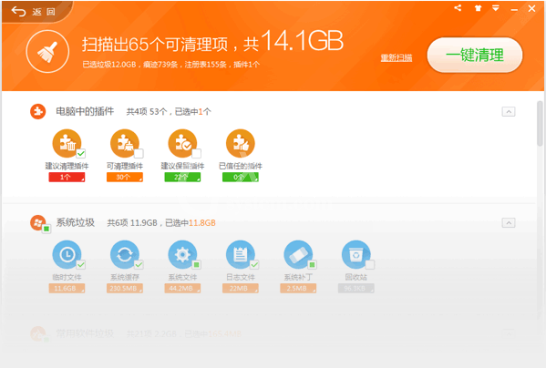
提示:在下载文件时注意不要点击安装相应的插件,否则会导致电脑出现卡顿或者其他的问题。
快来学习学习360安全卫士修复电脑里恶意插件的基础操作方法吧,一定会帮到大家的。



























